如何灵活应用PS中的图层样式
1、首先我们先打开psd工程文件素材;

2、在我们的这个课程文件当中,有一个购物车的形状,还有一个文字SHOPPING MAL雉搽妤粲L,图层样式的作用就是为这个图层添加更多的复杂的效果。添加图层样式的方式膈套甘勰主要有两种,第一种是选中你要添加样式的图层,然后单击图层面板上的fx图标,在这里我们可以任意选择一种图层样式,比如说我为它选择投影的图层样式,那么这个时候我们就可以看到图层样式的对话框;

3、第二种添加图层样式的方式是在这个图层的空白处双击鼠标左键,双击以后我们也可以看到图层样式的对话框,现在我们看到的是混合选项:默认里面的内容,如果想查芬简砝鬃看样式的具体调整内容,可以先勾选投影样式,再单击投影名称就可以编辑这个样式了;

4、调整好样式内容后点击确定,点击确定之后大家可以看到,图层上多了两只眼睛,分别是效果和投影,当我们点击投影前面眼睛的时候可以关闭这个效果,打开眼睛就显示投影的效果;

5、点击图层后面的小箭头可以折叠或展开效果,如果我希望再为他添加别的图层样式,可以点击fx继续添加图层样式,也可以双击图层上的fx,此时会再次弹出图层样式的对话框,现在我再为它添加一个斜面和浮雕的效果;

6、现在我想改变这个购物车的颜色,可以再添加一个颜色叠加样式,在颜色叠加对话框中,点击混合模式后面的颜色框可以更改颜色,这里我将它改为一种金黄色,点击确定;
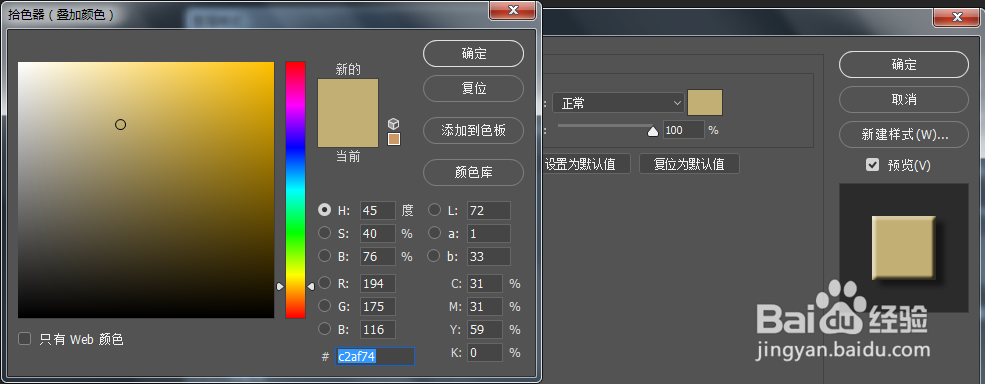
7、现在可以看到我们已经为它添加了三个图层样式,点击图层面板上效果前面的眼睛,可以隐藏所有的图层样式,打开效果的眼睛,我们可以分别点击下面的眼睛来关闭单个图层样式的效果;

8、现在如果我希望为这个文字添加完全相同的图层样式,可以将图层样式复制给文字,我们可以按住Alt键在效果两个字上单击,拖动鼠标到文字图层,然后释放鼠标,这样我们就将购物车形状的效果完全复制给了上面的文字图层;
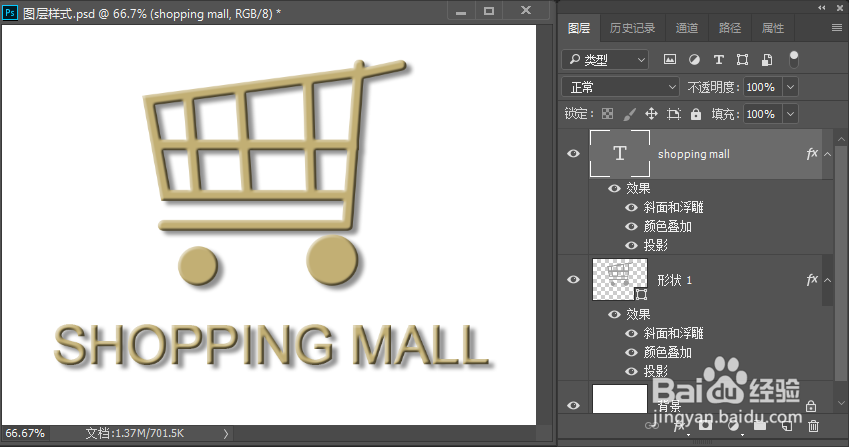
9、如果需要进一步调整,我可以双击这个投影,然后调节这个投影的距离和大小,单击确定结束操作;
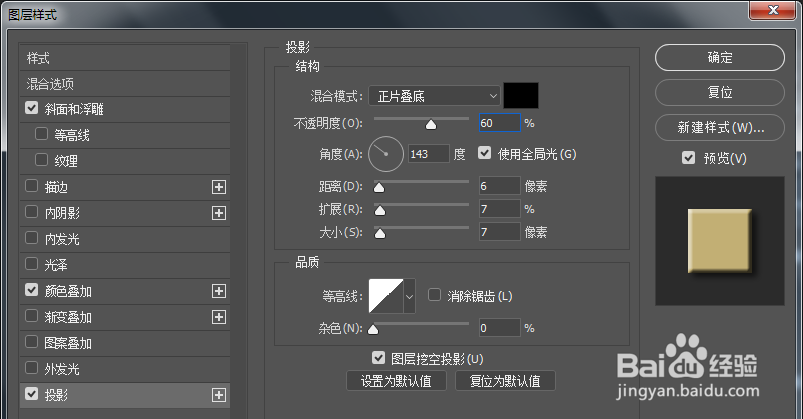
10、下面我选择购物车这个图层,按下快捷键Ctrl+T将购物车进行缩小,大家注意,缩小之后,因为我们的图层效果默认是不会跟它一起偕媸蝾纱缩小的,所以整个图层样式视觉上就发生了变化,为了保持这个图层样式的效果和刚才看到的一致,我可以在fx上单击鼠标右键,选择缩放效果,在弹出的缩放图层效果对话框中,使用这里的滑块对这个效果进行缩放,直到和原来的效果类似为止,然后单击确定;

11、如果要将图层样式的效果从文字图层上去除,可以点击效果这个文字,将它拖动到面板底部的垃圾筒图标上将它清除,也可以单击鼠标右键,选择清除图层样式,这样的话我们就将这个效果从文字图层上清除了;

12、个人建议 那么这个图层样式的基本使用方法最终效果如图。
